Las herramientas de productividad en línea brindan muchas oportunidades para automatizar los flujos de trabajo o utilizar aplicaciones e integraciones de aplicaciones para organizar su vida y su trabajo de manera más eficiente. Slack es una herramienta de colaboración popular que ofrece integraciones con miles de otras aplicaciones para que puedas tener la funcionalidad de varias aplicaciones en un solo lugar.
Por ejemplo, dado que Slack no tiene un calendario nativo, querrás personalizar Slack conectando tu calendario panorama, Apple o Google. En este artículo, analizaremos específicamente cómo agregar Google Calendar a Slack y por qué integrar Slack con la API de Google Calendar lo ayudará a trabajar de manera más inteligente.
Cómo agregar Google Calendar a Slack a través de un navegador web
Agregar la aplicación Google Calendar a Slack se logra fácilmente en un navegador web. Sigue estas instrucciones si estás en una PC, Mac o Chromebook.
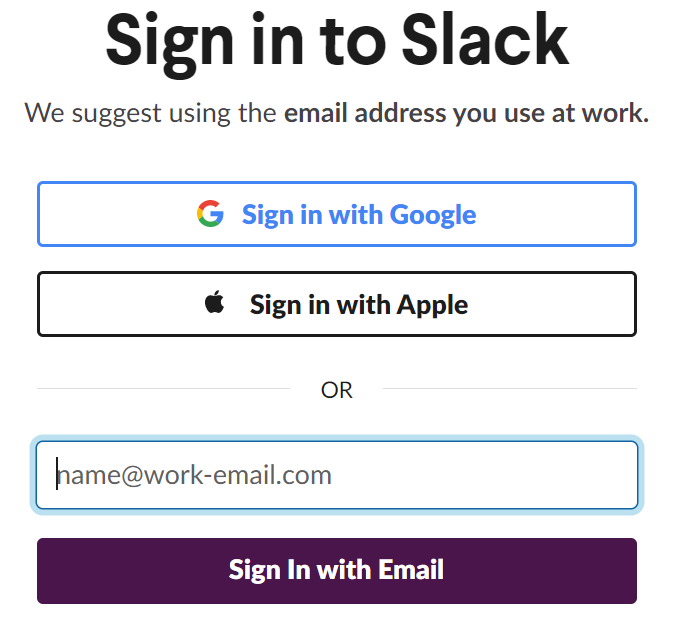
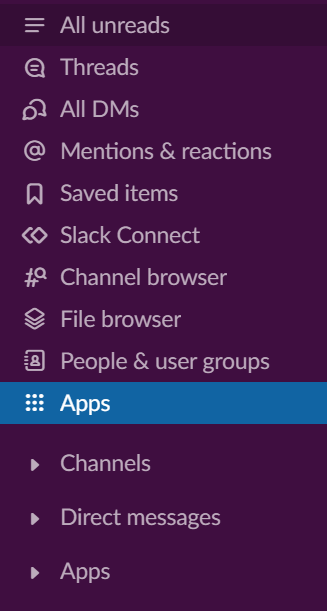
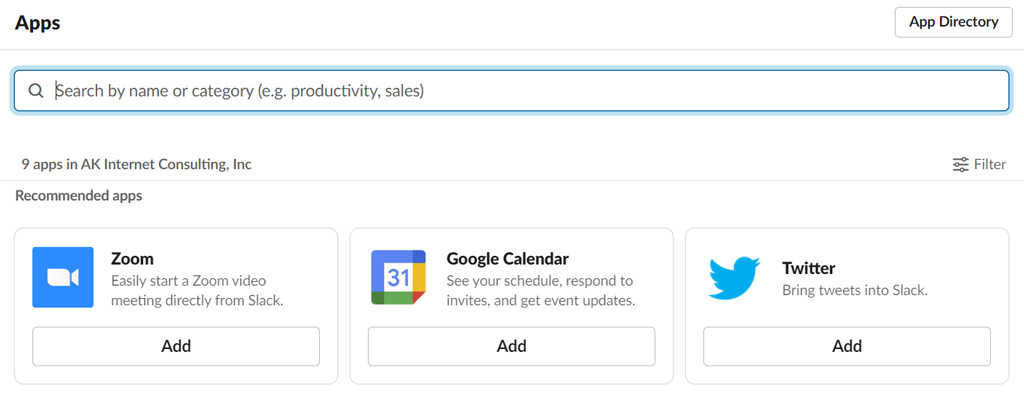
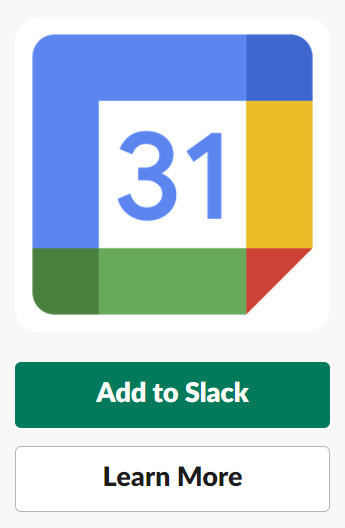
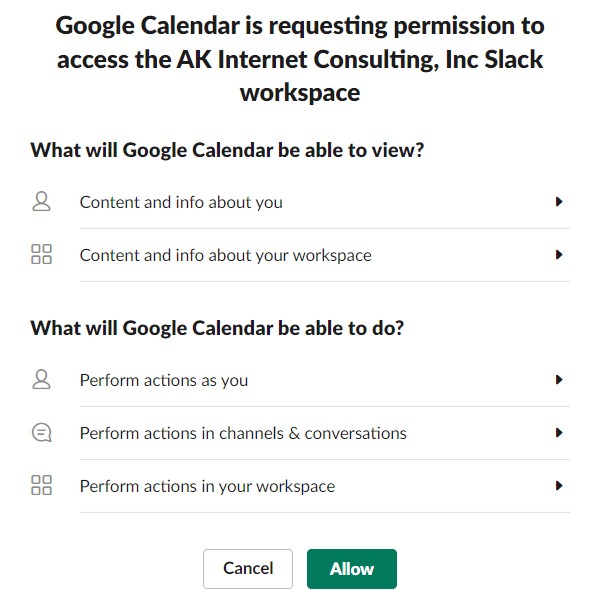
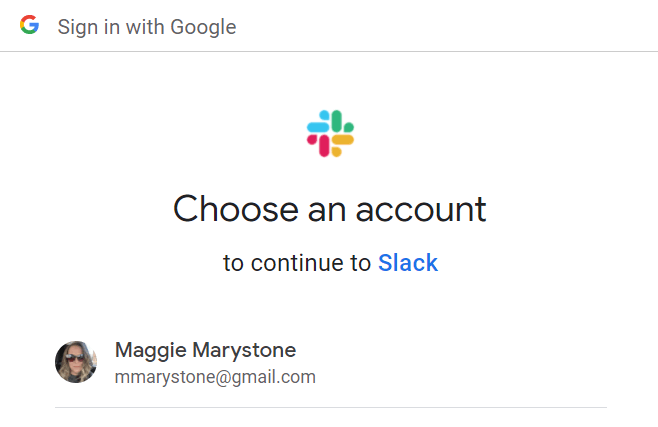
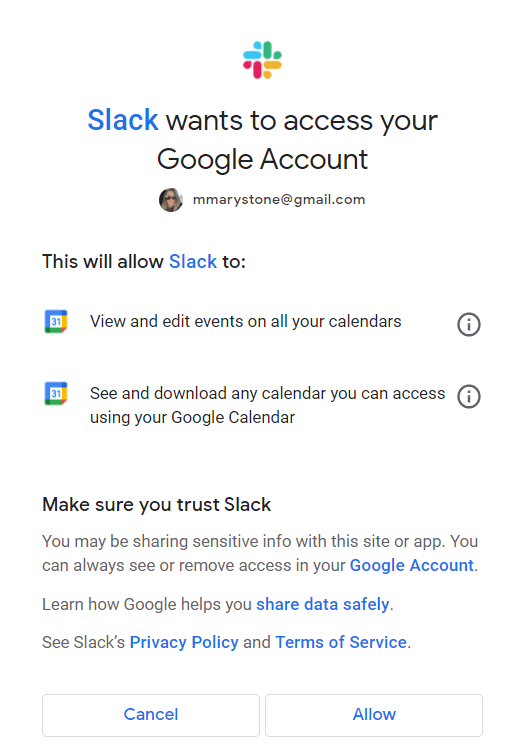
Tan pronto como agregues Google Calendar a Slack, recibirás una notificación en Slack sugiriendo que actives las actualizaciones de estado automáticas. Esta es una forma en que sincronizar Google Calendar con Slack puede hacer que las interacciones con los miembros de su equipo sean más fluidas.
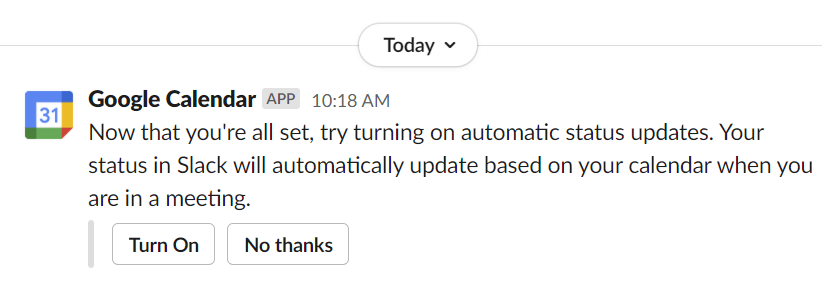
Al activar las actualizaciones de estado automáticas, se actualizará tu estado de Slack cuando estés en una reunión según las reuniones programadas en tu calendario en línea de Google..
Cómo agregar Google Calendar a Slack en dispositivos móviles Android e iOS
Instalar el complemento Gcal en Slack a través de tu dispositivo móvil también es totalmente factible.
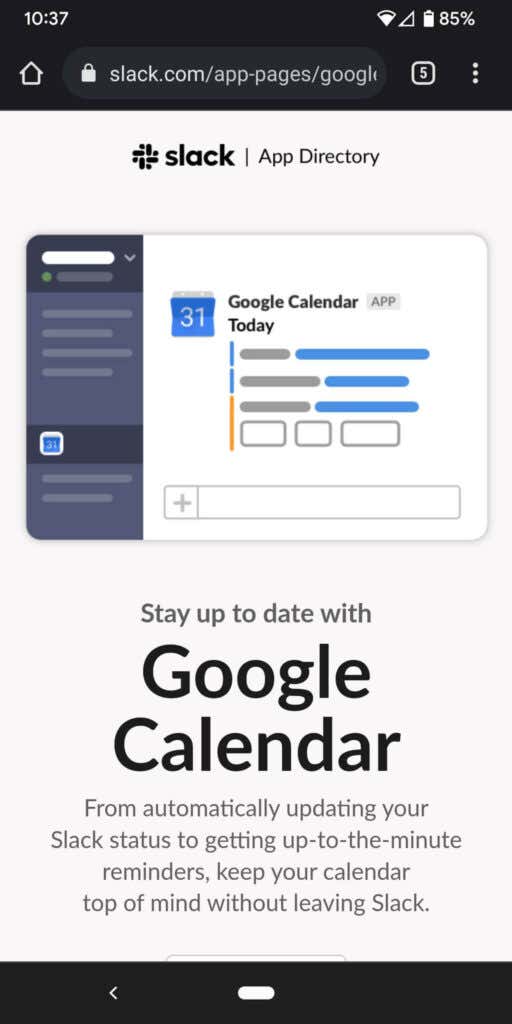
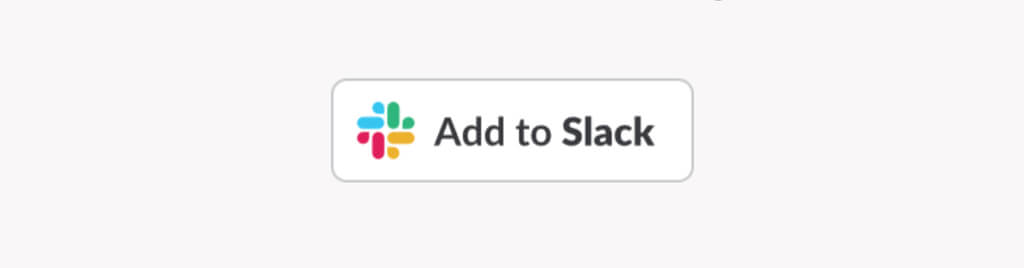
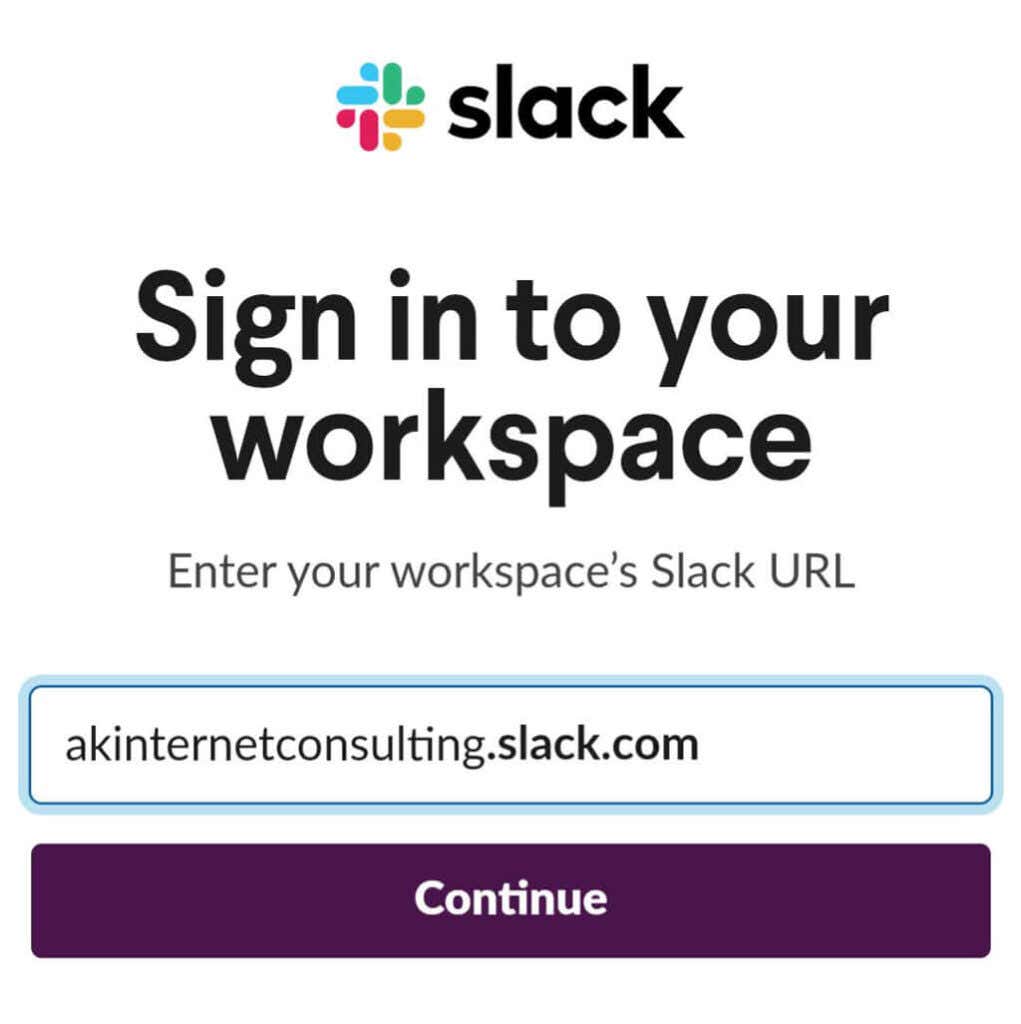
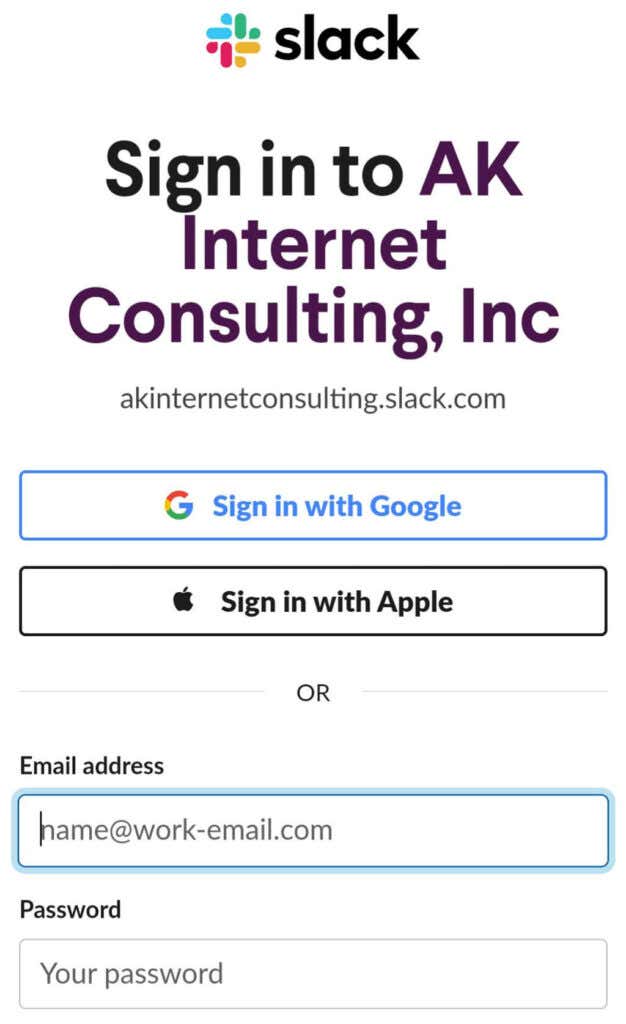
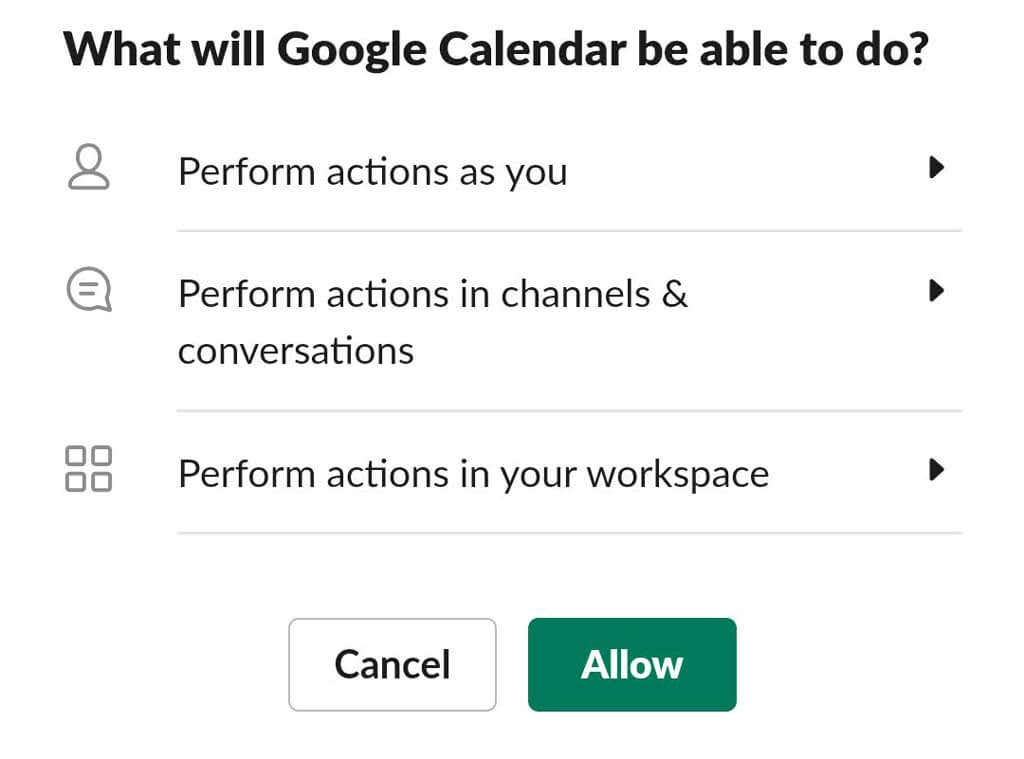
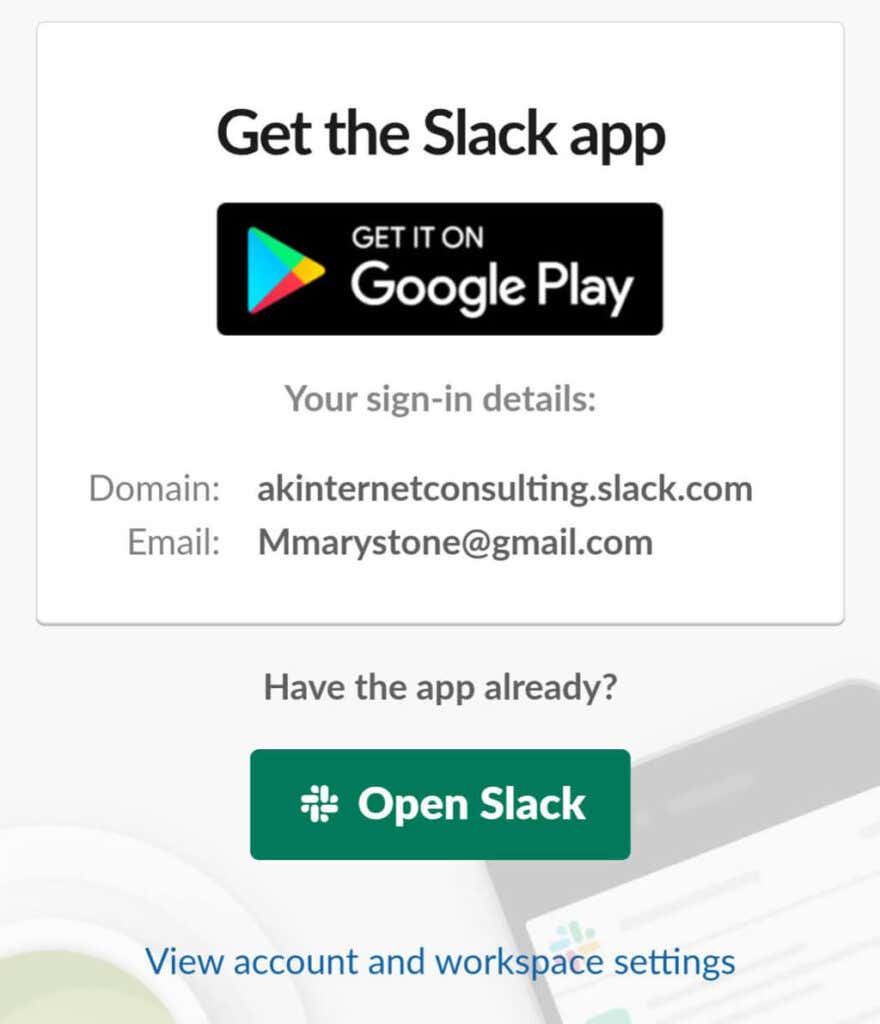
Como se indicó anteriormente, la aplicación Google Calendar te enviará un mensaje directo en Slack sugiriéndote que actives las actualizaciones de estado automáticas.
¿Qué puedes hacer con la integración de Google Calendar con Slack?
Ahora que tienes la integración de Google Calendar ejecutándose en Slack, ¿qué puedes hacer con ella?
Recibir recordatorios del calendario y ver y programar eventos
En primer lugar, puedes ver tu programación diaria y recibir recordatorios de eventos sin salir de Slack.
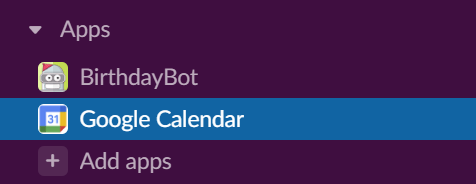
Selecciona Google Calendar en la sección Aplicaciones del menú de Slack. Desde allí, puede ver recordatorios de eventos o su agenda para hoy, mañana o cualquier fecha que elija.
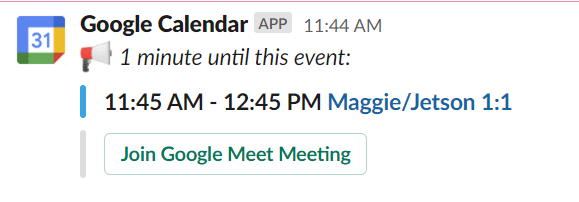
También puedes agregar eventos seleccionando el botón Crear evento .
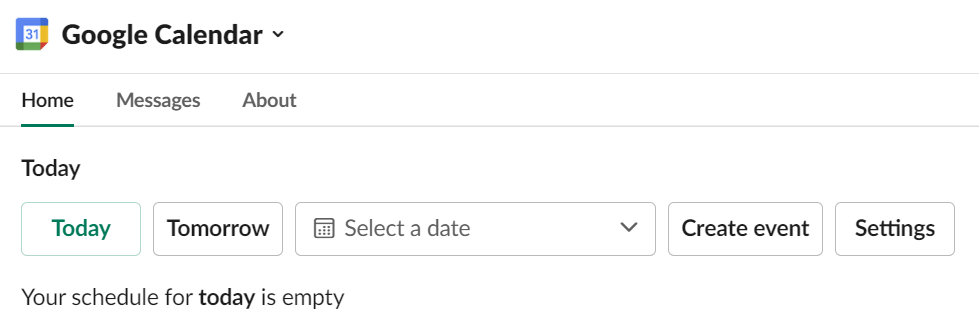
Cuando creas un nuevo evento, especificas el título, la fecha, la hora, la duración y la descripción del evento. En el campo Invitados , ingresa los nombres de otros usuarios de tu equipo y verás si están disponibles.
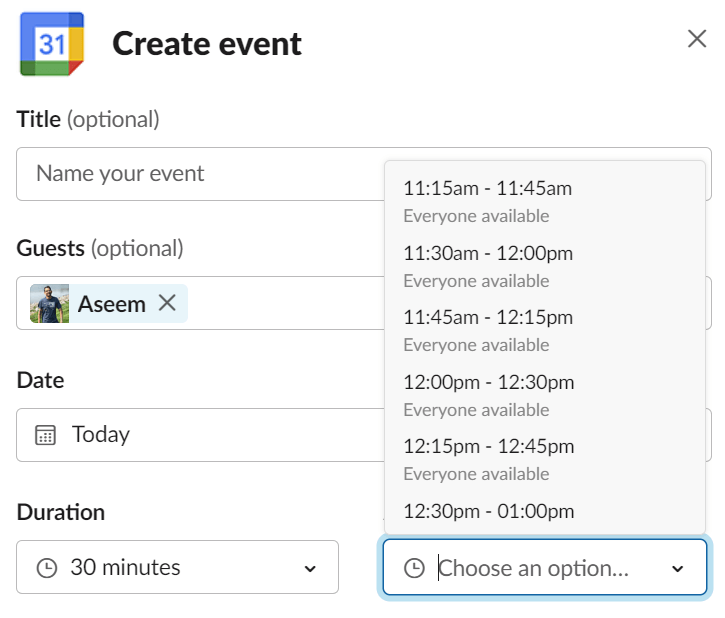
Marque la casilla Compartir esta reunión y seleccione una persona o canal de Slack con quien compartir la reunión.
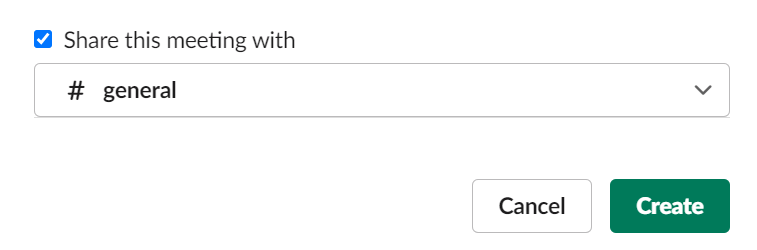
Para las reuniones de Zoom, puede agregar el enlace de Zoom en la descripción del evento. Alternativamente, si su equipo tiene Zoom instalado como aplicación de llamadas predeterminada, puede agregar el enlace al menú desplegable Llamadas .
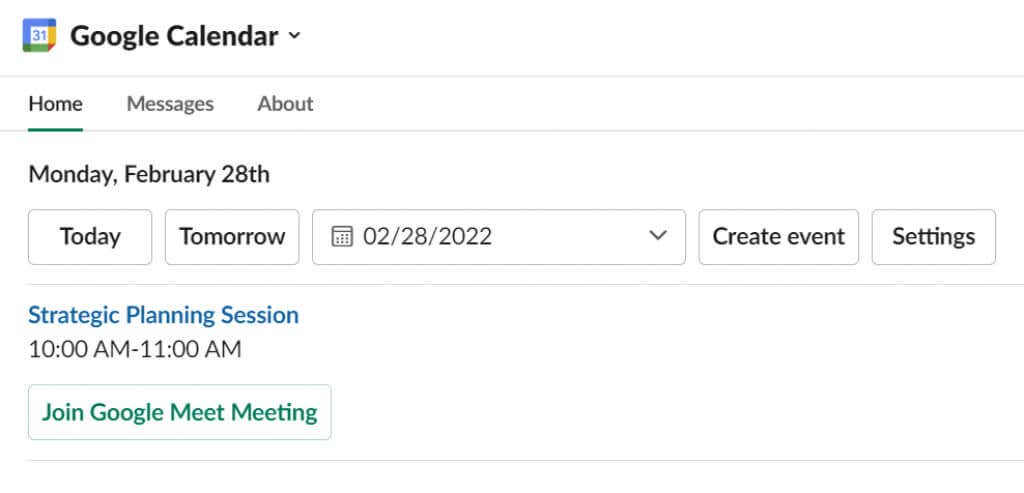
Podrás unirte a una llamada de Zoom, Microsoft Teams, WebEx o Google Meet directamente desde el enlace del recordatorio de eventos del calendario de Google en Slack..
Visite Configuración para obtener más herramientas
Seleccionar Aplicaciones >Google Calendar >Configuración te dará acceso a algunas herramientas útiles. Activa Horarios diarios para recibir un mensaje automático en Slack con tu horario del día. Puedes seleccionar qué días se envía tu programación, si quieres la programación de hoy o de mañana y a qué hora quieres que llegue el mensaje automático.
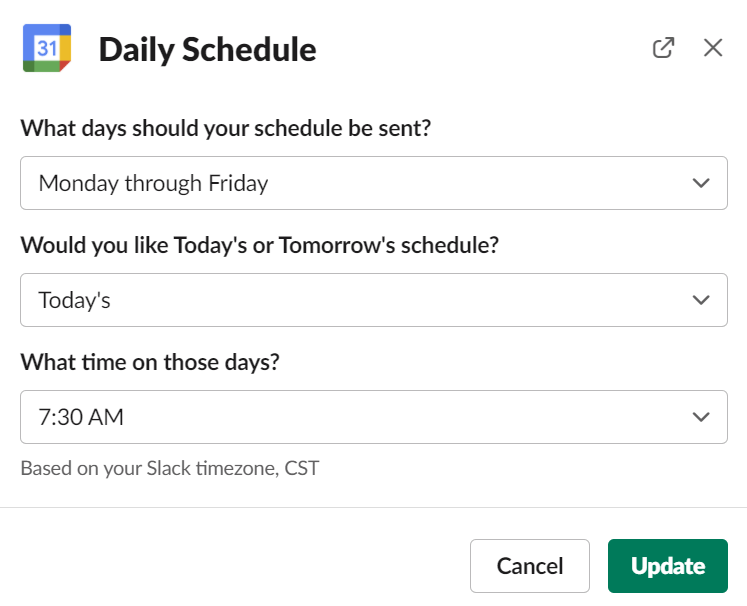
Configure también sus preferencias de notificación a través de Configuración. Especifica si deseas recibir recordatorios de eventos, invitaciones, actualizaciones y cancelaciones dentro de Slack.
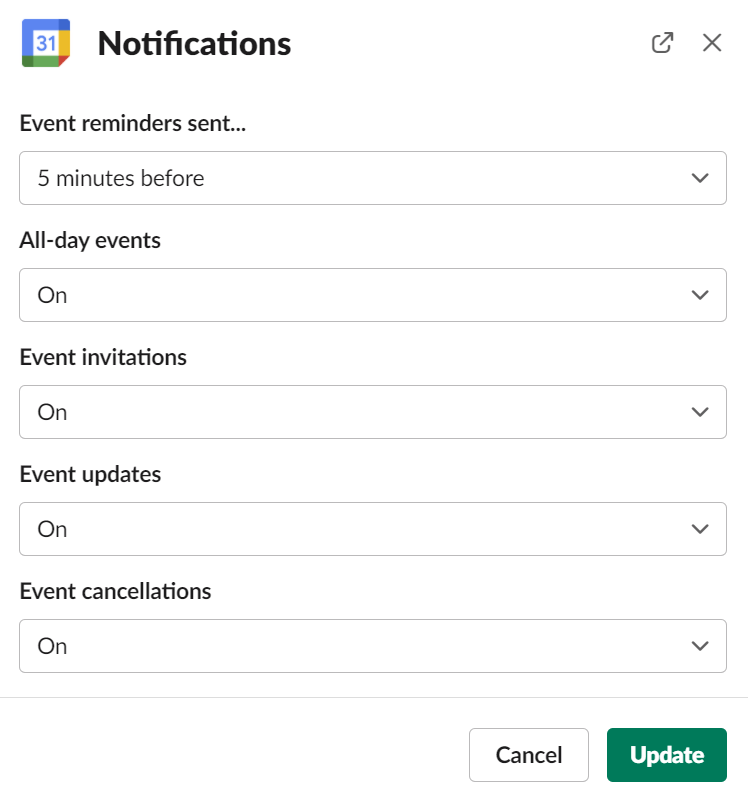
Visita Configuración para activar y desactivar también la sincronización de tu estado.
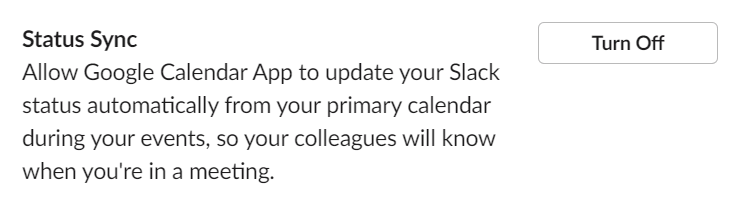
Cómo desinstalar Google Calendar de Slack
Para revocar el acceso de Slack a tu Google Calendar, ve a Aplicaciones >Google Calendar >Configuración
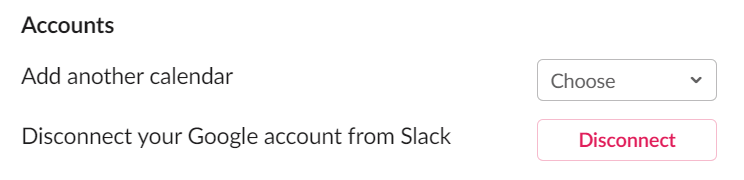
Desde allí, puedes desconectar tu Google Calendar.
Aprovechar Slack al máximo
La capacidad de Slack para integrarse con otras herramientas en línea es una de sus mayores características. Si eres un usuario avanzado de G Suite, ten en cuenta que, además de Google Calendar, Slack tiene aplicaciones para conectarse a otras aplicaciones y servicios de Google, como Google Drive, Google Analytics, Google Docs y Google Sheets.
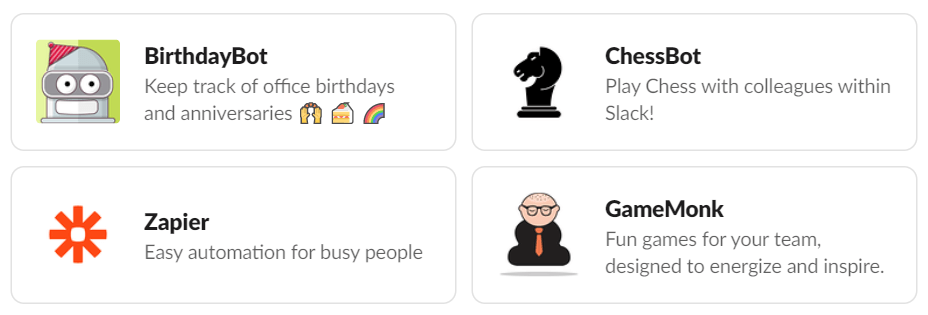
Más allá de las integraciones de aplicaciones, Slack también tiene una excelente funcionalidad nativa. Aprender a hacer cosas como usar emojis personalizados, compartir pantalla y Bots flojos de Slack te ayudará ser más productivo más que nunca. Explore el directorio de aplicaciones de Slack para encontrar más aplicaciones y bots excelentes para mantener a su equipo involucrado.
.